Наши читатели уже знакомились с некоторыми возможностями программы CCleaner, когда изучали способ быстро почистить реестр компьютера. Тогда мы решили не тратить время на детальный обзор всех возможностей этой замечательной программы и ограничились лишь одной из функций.
Однако функционал и эффективность CCleaner, а также возможности бесплатной версии настолько велики, что не обратить на них внимание было бы большим упущением. Поэтому сегодня мы разбираем, как ускорить компьютер с помощью CCleaner.
Вступление
На самом деле, к написанию этой статьи меня подтолкнули вполне объективные причины. Компьютер в офисе, настоящая рабочая лошадка, начал подолгу задумываться и зависать. Неудивительно, ведь жаркое лето как раз в самом разгаре, да и увеличившийся объем работы и «горы» накопившегося мусора на диске сказывается на скорости работы далеко не лучшим образом.
Проведя генеральную уборку в системном блоке, и заодно заменив термопасту на центральном процессоре, в результате чего совершенно спонтанно родились две статьи, я приступил к профилактической чистке от цифрового мусора. Заодно решил познакомить наших читателей с возможностей самой популярной программы для очистки компьютера.
Как скачать и установить программу ccleaner без вирусов
Установка CCleaner
Для начала нам необходимо скачать последнюю версию CCleaner с официального сайта.
Для вашего удобства я указал ссылку на прямое скачивание программы, но Вы всегда можете найти CCleaner в поисковике самостоятельно. Первая же ссылка ведет на русскоязычный сайт, посвященный этой программе, а вторая – на официальный сайт на английском языке.

Так выглядит сайт русского сообщества программы CCleaner. Обратите внимание, что, помимо обычной версии нам предлагают скачать версию Portable, которая не требует установки.

А это официальный сайт от разработчиков британской компании Piriform. Нам вполне достаточно и обычной бесплатной версии.
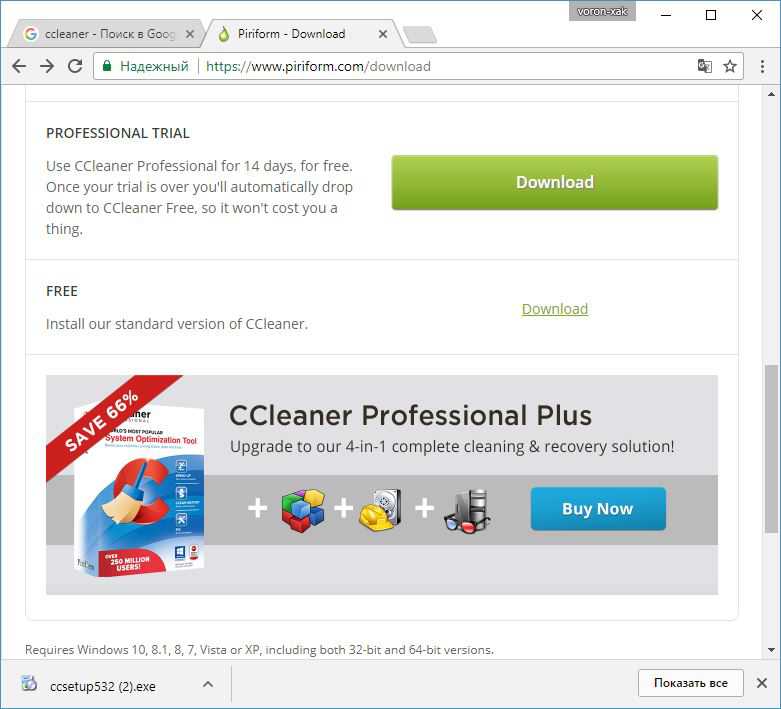
Профессиональная же версия стоит 24$ и отличается от бесплатной расширенной технической поддержкой и некоторыми дополнительными функциями, которые выполняют и стандартные программы Windows.
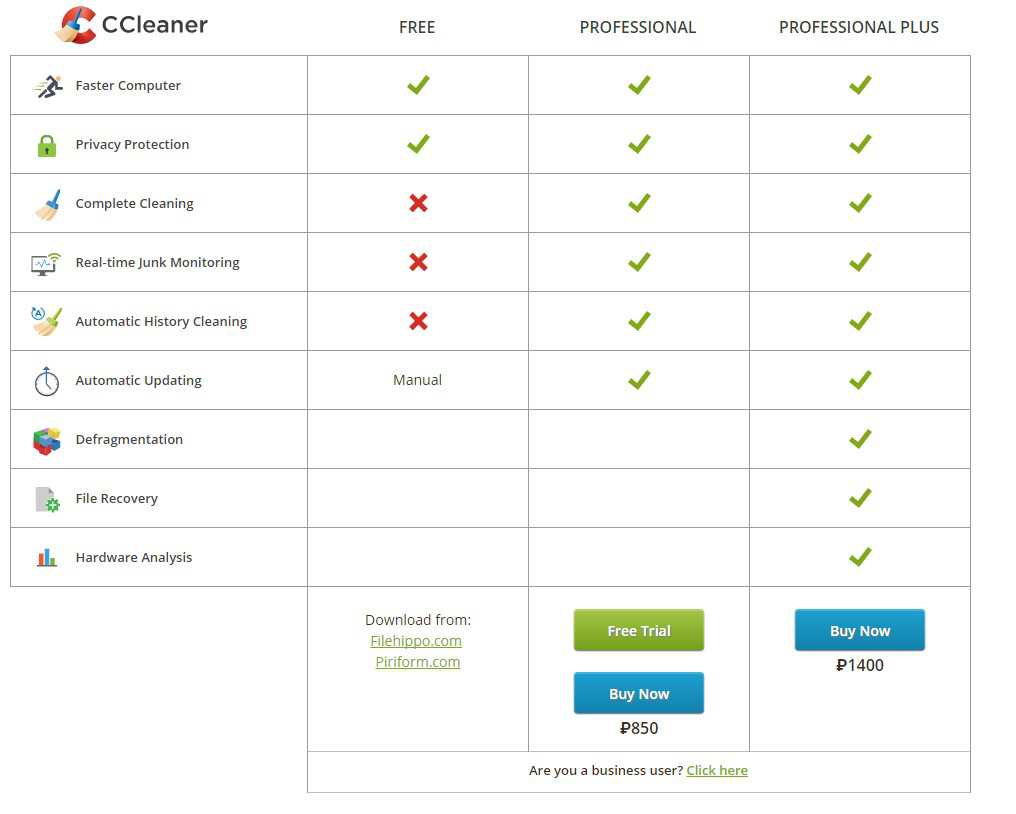
Запускаем наш файл, открывается программа установки, в которой мы указываем язык в правом верхнем углу, и жмем на синюю кнопку Установить.
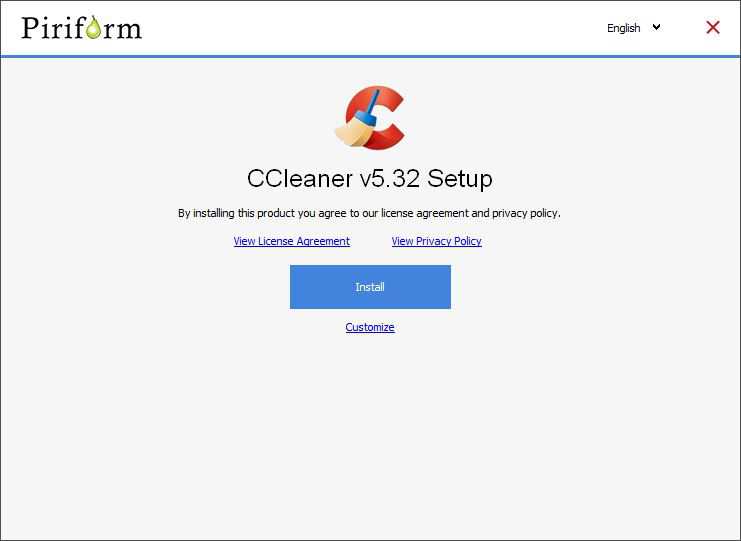
Ccleaner как скачать на русском, настроить и пользоваться
Снимаем галочку и жмем на кнопку Запустить.
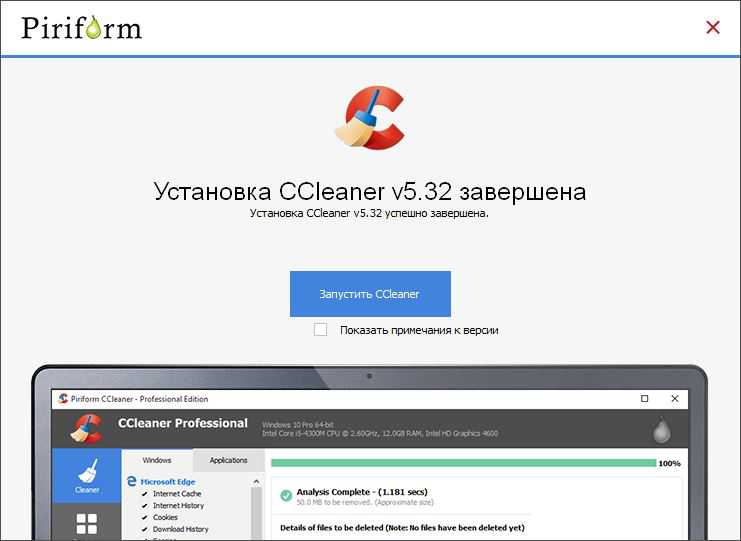
Открывается главное окно программы. В верхней части программы сразу выводится краткая информация о нашем устройстве. Как вы видите, наш рабочий компьютер работает на Windows 10 Pro, 64 битной версии и несколько строк о «железе».

Программа готова к работе, и можно приступать к следующему пункту.
Возможности CCleaner
Помимо вышеупомянутой функции чистки реестра CCleaner отлично вычищает временные файлы, удаляет ненужные программы из автозагрузки и помогает полностью избавиться от ненужных программ.
Очистка системы
Открываем очистку системы, жмем на кнопку Анализ. Программа предупреждает, что открыт браузер Chrome и предлагает его закрыть. Если этого не сделать, временные файлы этой программы попросту не удаляться, так как будут заняты работой.
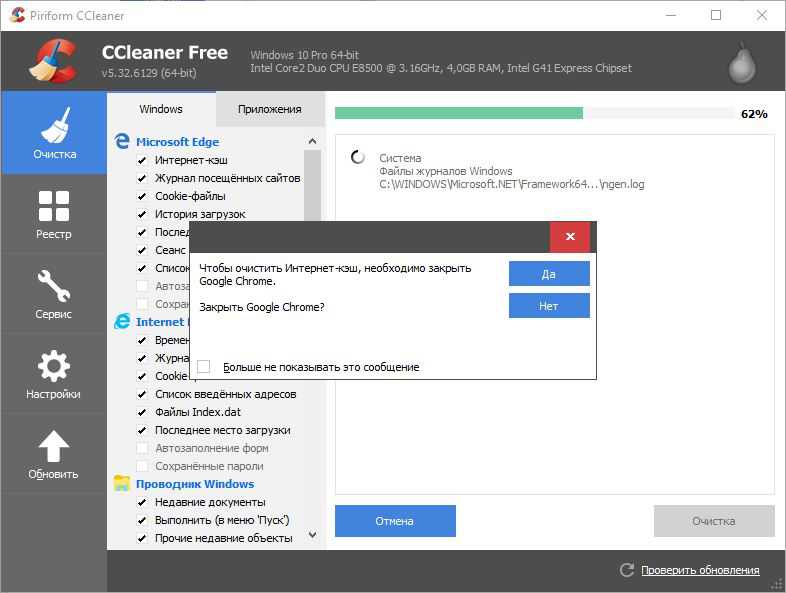
Важно! Не торопитесь запускать очистку системы. Пройдите на вкладку Приложения, и снимите галочку с Cookie-файлов, если не хотите заново вводить пароли на многочисленных сайтах. Я не хочу, поэтому снимаю. Также мне важна история посещенных сайтов для работы, поэтому пока не будем удалять и ее.
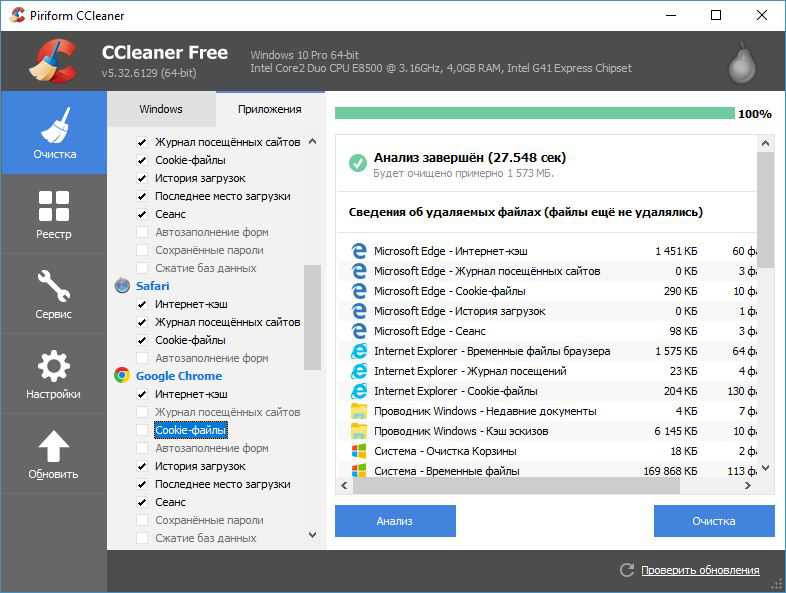
Нажимаем кнопку Очистка, соглашаемся с удалением файлов и видим, как изящным движением прогресс-бара программа освобождает 1.5Гб временных файлов, значительно тормозящих работу системы!
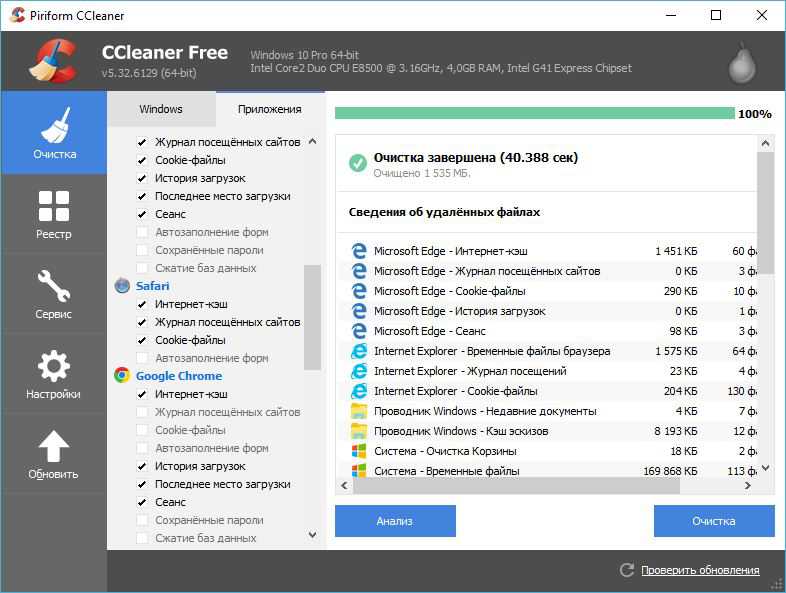
Очистка реестра
Подробнее об очистке реестра мы упоминали в соответствующей статье. Главное, не забываем делать бэкапы и чистить реестр не чаще одного раза в пару месяцев.
Нажимаем на кнопку Поиск проблем, после анализа изучаем список, жмем Исправить выбранное.
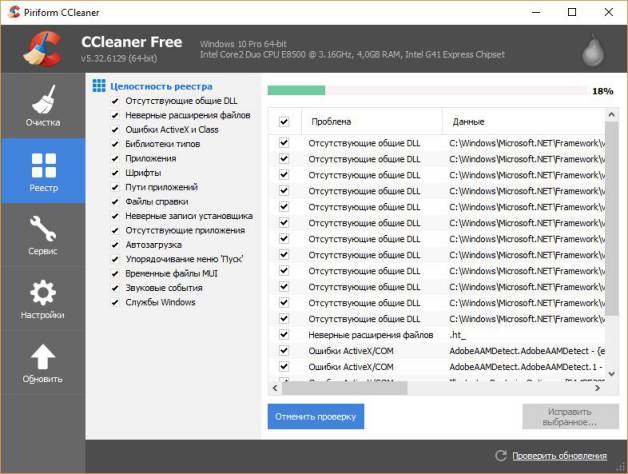
В следующем окне соглашаемся с созданием и сохранением резервных копий, указываем место, куда сохранить бэкап. Далее смело жмем на кнопку Исправить или Исправить отмеченные.
Если же после выполнения очистки реестра у Вас пропали нужные ярлыки, перестали работать программы и обнаружились какие-либо ошибки в работе, вы всегда можете обратить сделанные изменения.
На этом мы пока остановимся, а про возможности CCleaner в удалении программ, чистки автозагрузки мы поговорим с следующей статье.
Источник: voron-xak.ru
Где находится ccleaner на windows 7
О чистке компьютера мы зачастую почему-то, задумываемся, только когда для этого появляются предпосылки: зависания, кратковременные или длительнее, компьютер стал заметно медленнее отвечать на команды, переполнен системный диск и так далее и тому подобное.
Хотя чистить компьютер нужно регулярно, хотя бы раз в неделю, тогда система будет чувствовать себя отлично. Для систематической очистки компьютера от, всякого рода, мусора отлично подойдет бесплатная программа CCleaner Free.
Как установить CCleaner Free
- Скачиваем утилиту на сайте разработчика. Программа полностью бесплатная.
Есть, конечно, и платная версия CCleaner Professional с расширенными функциями и возможностями, но рядовому пользователю с головой хватит тех возможностей, что предоставляет бесплатная версия.
- Устанавливаем – установка простая и интуитивно понятная, поэтому в ней легко будет разобраться даже несведущему пользователю. Буквально несколько кликов и никаких подводных камней, при условии, конечно, что скачивается она из официального ресурса, а не с сомнительного сайта.
- В процессе установки нужно выбрать язык и директорию для установки. По умолчанию программа будет установлена на Диск С:/ Program files/CCleaner
Как пользоваться программой CCleaner
После установки CCleaner или метёлку, как её называют в народе из-за логотипа в виде метёлки или веника, следует запустить.
- Откроется главное окно программы, здесь же кнопки анализа и очистки.
- Левая колонна представляет собой вкладки разделов.
- Средняя колонна для настроек очистки приложений системы, по умолчанию все необходимые пункты уже отмечены, поэтому дополнительно вносить изменения нет необходимости.
- Центральное окно пустое пока не нажата кнопка «Анализ», здесь будут отображаться ход сканирование и наличие мусорных файлов, их расположение и объем занимаемого места.
Анализ занимает обычно немного времени, в зависимости от засоренности мусорными файлами, от нескольких секунд до 2–5 минут.
После окончания анализа нужно нажать кнопку «Очистка», все найденные файлы будут удалены. Сюда входят файлы корзины, кеш приложений, кеш браузеров, временные файлы папок Temp и многое другое. После чистки «Сиклинером» компьютер станет заметно шустрее.
Проблемы реестра – исправление программой CCleaner
Не стоит забывать и о следующей вкладке « Реестр ».
Здесь все, так же как и в первом пункте, только здесь проводится анализ на целостность реестра и при нахождении проблем. Программа исправляет неполадки.
- Жмём кнопку «Поиск проблем». Ждём окончания сканирования и исправляем найденные уязвимости – всё просто.
- При исправлении найденных ошибок реестра нужно делать резервную копию. Система сама предложит это сделать, соглашаемся и подтверждаем, затем кликаем «Исправить отмеченные».
Как удалить ненужные программы в CCleaner
CCleaner способен не только чистить кеш, но и исправлять ошибки реестра. Здесь можно отключить программы в автозагрузке , удалить приложения и игры. Отключить запланированные задачи, а также включить/отключить дополнения и расширения браузеров. Запустить сканирование на поиск дублей, восстановить систему или стареть диск.
И всё это доступно в бесплатной версии безо всяких подводных камней. Программа очень популярна, потому что она действительно отлично справляется со всеми поставленными задачами на 5+.
Вкладка «Настройки» представляет собой обширный спектр настроек для продвинутых юзеров. Но как уже было написано в начале статьи, по умолчанию в программе уже внесены оптимальные настройки и в принципе что-либо менять нет необходимости.
Последняя вкладка «Обновить» — предлагает обновить бесплатную версию CCleaner Free, до платной профессиональной версии.
Подписывайтесь на мой канал, ставте лайки, так мне будет проще узнать, что именно вам интересно, чтобы предоставить ещё больше актуальной и полезной информации.
Программа Ccleaner: как скачать, установить, очистить компьютер и реестр?
Всем привет! При работе за компьютером неизбежно появление и накопление различных временных файлов и веток системного реестра, которые по разным причинам не удаляются. Со временем этих файлов становится очень много и они занимают ощутимую часть объема на жестком диске компьютера.
Также вы можете заметить уменьшение производительности компьютера – все это следствие захламленности. Чтобы удалить временные файлы и ненужные ветки реестра существуют специальные программы. Мы поговорим сегодня о Ccleaner.
Возможности Ccleaner
Программа Ccleaner помогает очистить компьютер от временных файлов, которые накапливаются в процессе работы системы, удалить ненужные ветки системного реестра, деинсталлировать любую программу, установленную на компьютере, очистить историю и кэш всех браузеров одновременно.
Разработчики предусмотрели для Ccleaner три тарифа: бесплатный, профессиональный и профессиональный +. Чем отличаются эти версии, можно увидеть на картинке ниже:
где, 1 – ускорение компьютера, 2 – защита конфиденциальной информации (защита от кражи идентификационных данных), 3 – очистка временных файлов у всех пользователей, 4 – мониторинг в реальном времени, 5 – автоматическое обновление, 6, 7, 8 – профессиональная лицензия программ Defraggler (дефрагментатор дисков), Recuva (восстановление файлов) и Speccy (анализатор состояния компьютерных компонентов).
Для домашнего использования будет достаточно бесплатной версии. Единственным неудобством будет показ окна для ввода лицензии. Если же вы хотите пользоваться всеми возможностями программы Ccleaner, тогда можно приобрести Профессиональную или Профессиональную + версию, которые стоят, соответственно, 850 и 1400 рублей на момент написания статьи. К сожалению, не знаю, является ли эта лицензия бессрочной или выдается всего на год, но цена довольно привлекательная. Кстати, чем больше копий вы приобретаете, тем дешевле выходит программа.
Как скачать Ccleaner?
Теперь рассмотрим, как скачать установочный файл программы Ccleaner. Мы будем скачивать бесплатную версию. Для скачивания профессиональной версии вам нужно будет сначала оплатить лицензию.
Как пользоваться программой CCleaner и зачем — максимально просто
Что за программа, что помогает сделать, как установить.
Что делает программа?
Программа удаляет накопившиеся файлы на компьютере (не нужные пользователю)
Чем помогает Сcleaner ускорить компьютер?
Поможет удалить накопленный хлам на компьютере, убрать ошибки в реестре, удалить программы из автозагрузки.
Как скачать Сcleaner?
Установка стандартная. Скачиваем файл, запускаем, выбираем язык на первом экране, снимаем галочки внизу если есть и жмем Установить.
На рабочем столе появиться ярлык программы. Через него и запускаем.
Работа с программой
Запускаем программу и начинаем использовать.
При запуске видим следующее:
Галочками отмечено, что будет удалено из компьютера. Ни чего важного для эта программа не удалит. Можно не бояться. Можете ознакомиться с отмеченными пунктами и нажмите «Анализ». Спустя какое то время программа проанализирует и укажет какие файлы может удалить.
Если при анализе попросит закрыть браузер, то лучше закрыть. (перед этим сохраните ссылку на эту инструкцию, потому что может очиститься история браузера.
Перед анализом скопируйте данную ссылку на эту инструкцию.
После анализа жмем «Очистка».
После очистки, переходим к следующему пункту оптимизации
Слева переходим во вкладку » Реестр «
1. Жмем Поиск проблем и 2 Исправить выбранное.
Ошибки накопленные в реестре системы будут устранены.
Переходим к третьему пункту ускорения компьютера.
Переходим в соотвествующий раздел слева. Переходим во вкладку Автозагрузка. Выделяем все пункты в списке или по одному и нажимаем Выключить . Антивирусные программы отключить не получиться.
После этих трех шагов, минимальная оптимизация компьютера будет выполнена.
Выполняйте данную операцию 1 и 2 раз в неделю. Это поможет держать ваш компьютер чистым от мусора.
Если статья понравилась в благодарность мне поставьте лайк)
Источник: onecomp.ru
Программа Ccleaner: как скачать, установить, очистить компьютер и реестр?
Всем привет! При работе за компьютером неизбежно появление и накопление различных временных файлов и веток системного реестра, которые по разным причинам не удаляются. Со временем этих файлов становится очень много и они занимают ощутимую часть объема на жестком диске компьютера.
Также вы можете заметить уменьшение производительности компьютера – все это следствие захламленности. Чтобы удалить временные файлы и ненужные ветки реестра существуют специальные программы. Мы поговорим сегодня о Ccleaner.
Возможности Ccleaner
Программа Ccleaner помогает очистить компьютер от временных файлов, которые накапливаются в процессе работы системы, удалить ненужные ветки системного реестра, деинсталлировать любую программу, установленную на компьютере, очистить историю и кэш всех браузеров одновременно.
Разработчики предусмотрели для Ccleaner три тарифа: бесплатный, профессиональный и профессиональный +. Чем отличаются эти версии, можно увидеть на картинке ниже:
Тарифы Ccleaner
где, 1 – ускорение компьютера, 2 – защита конфиденциальной информации (защита от кражи идентификационных данных), 3 – очистка временных файлов у всех пользователей, 4 – мониторинг в реальном времени, 5 – автоматическое обновление, 6, 7, 8 – профессиональная лицензия программ Defraggler (дефрагментатор дисков), Recuva (восстановление файлов) и Speccy (анализатор состояния компьютерных компонентов).
Для домашнего использования будет достаточно бесплатной версии. Единственным неудобством будет показ окна для ввода лицензии. Если же вы хотите пользоваться всеми возможностями программы Ccleaner, тогда можно приобрести Профессиональную или Профессиональную + версию, которые стоят, соответственно, 850 и 1400 рублей на момент написания статьи. К сожалению, не знаю, является ли эта лицензия бессрочной или выдается всего на год, но цена довольно привлекательная. Кстати, чем больше копий вы приобретаете, тем дешевле выходит программа.
Как скачать Ccleaner?
Теперь рассмотрим, как скачать установочный файл программы Ccleaner. Мы будем скачивать бесплатную версию. Для скачивания профессиональной версии вам нужно будет сначала оплатить лицензию.
- Перейдите на страницу скачивания Ccleaner на официальном сайте программы: https://www.piriform.com/ccleaner/download .
- Найдите ссылку на скачивание приложения Ccleaner в столбце Free и нажмите на нужный сервер. Я рекомендую скачивать с сервера Piriform.
Источник: dzen.ru